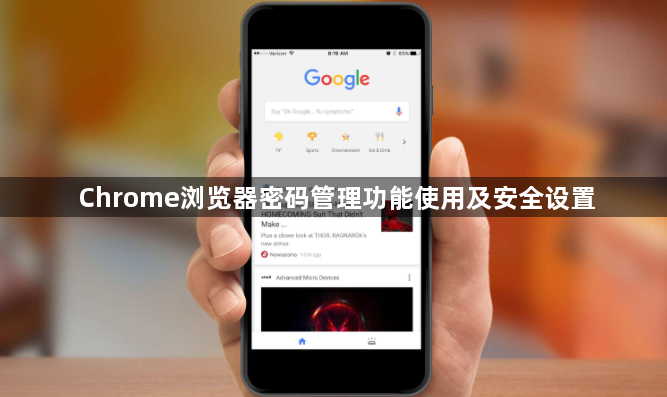
1. 启用或关闭自动保存密码:打开Chrome浏览器,点击浏览器右上角的三个点图标,选择“设置”选项。在设置页面中,向下滚动找到“隐私和安全”部分,点击进入。找到“密码”选项并点击,在此页面可看到“保存密码”的开关,若希望Chrome自动保存密码,确保此开关处于开启状态;若担心安全问题,可选择关闭此功能。
2. 查看和管理已保存的密码:同样在Chrome的“设置”->“隐私和安全”->“密码”页面中,点击“眼睛”图标以显示已保存的密码列表。为保护隐私,系统会要求输入Windows账户密码或使用PIN/指纹等二次验证方式来确认身份。在密码列表中,可找到对应网站的条目,点击条目旁边的“眼睛”图标可显示密码,点击“铅笔”图标则可以编辑该网站的用户名和密码。
3. 手动添加密码:对于未弹出保存提示的网站,可在密码管理页面点击“添加”按钮手动输入信息,建议优先使用浏览器自带的密码生成工具,其生成的16位复杂密码可显著提升账户安全性。
4. 导出密码:再次进入Chrome的密码管理器页面,点击右上角的“三个点”按钮,选择“导出密码”,可选择将密码导出为CSV文件,方便在其他设备或浏览器上导入,然后选择一个合适的位置保存导出的CSV文件。
5. 安全设置:避免在公共计算机上保存敏感网站的密码,并定期更改强密码。尽可能启用网站的多因素认证功能,为账户安全提供额外一层保护。